2025-10-23 cocos安装
前言:cocos是什么,
cocos官网:https://www.cocos.com/
安装第一步:前往cocos官网下载安装包==》https://www.cocos.com/creator-download

下载后的安装包:
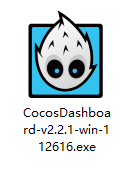
第二步:开始安装
注意:我当前的操作环境是win11,下载版本是3.8.7,安装路径所在的盘需要预留500M空间,后续游戏文件存放的位置建议预留2个g以上的空间
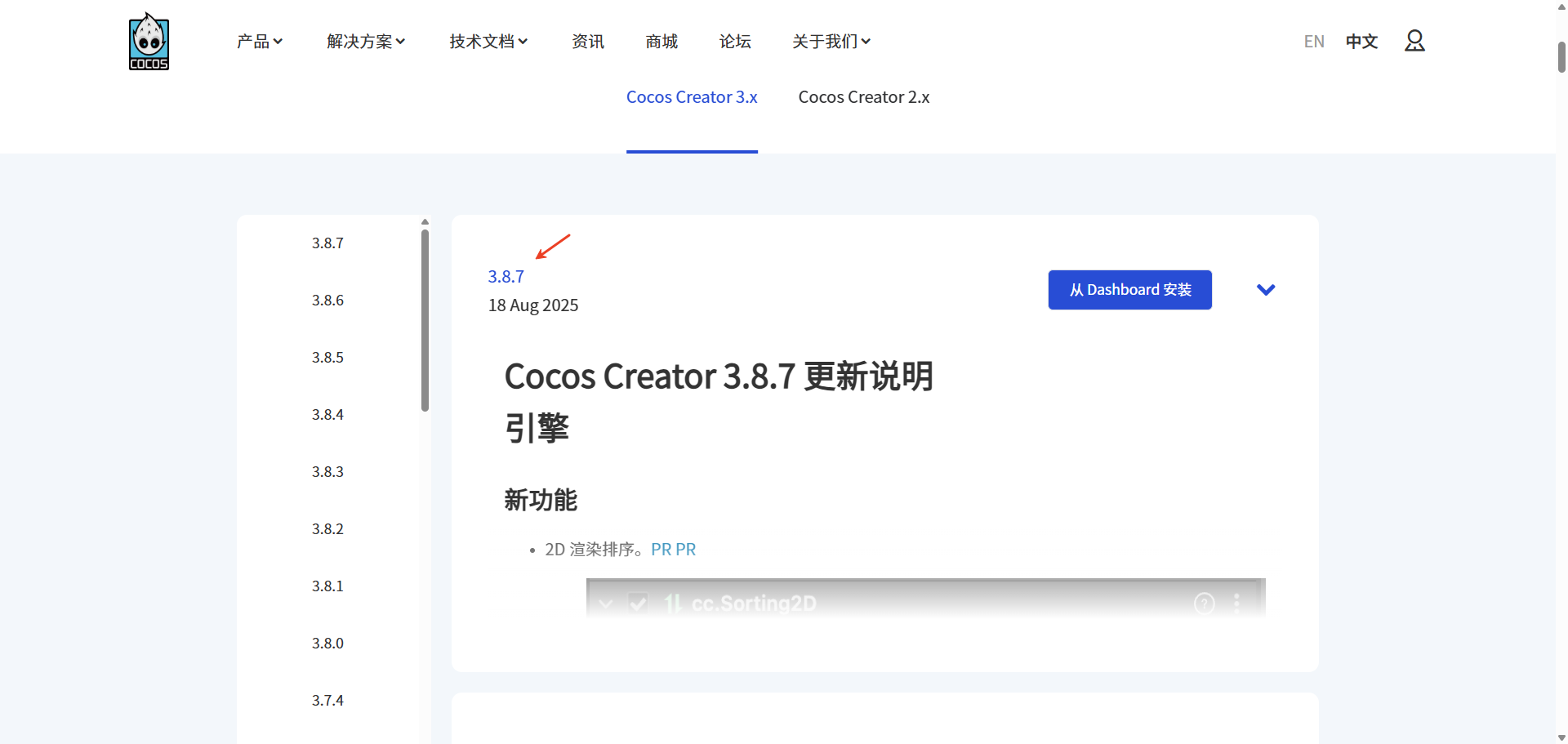
双击安装
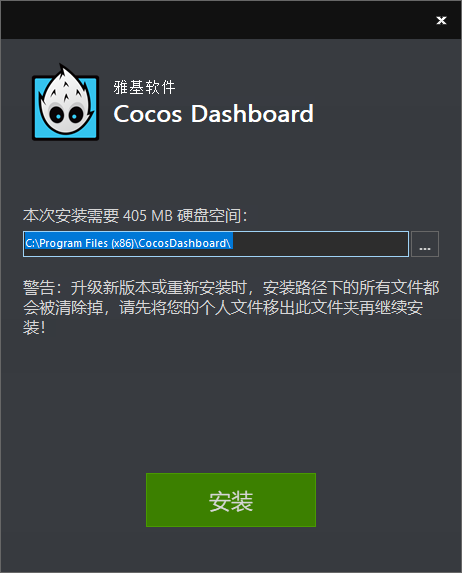
它会提示你同时还要安装一个编译器visual studio

点击继续(pc:鄙人已经有了万能的vscode,不需要再安装这个编译器,所以我是直接不勾)
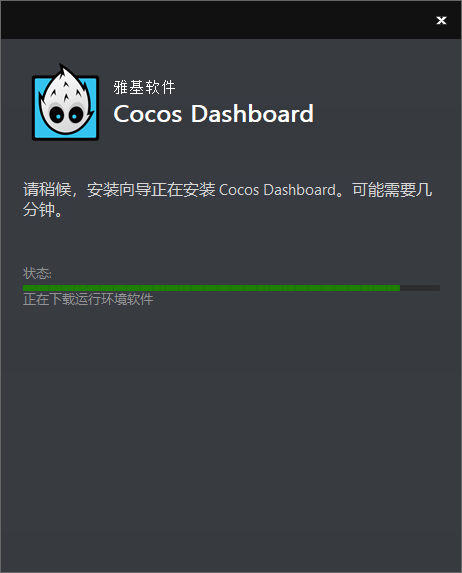

好!顺利安装完成,我们立马点击 马上运行!

额,看起来cocos需要一个账号呀,没问题,立马去cocos官网注册一个(要是你已经有了就直接登录吧,哈哈)
第三步:注册cocos开发者账号,我们点击注册,它会自动跳转到注册页

填写完基本信息后,进入第二步,登录你的邮箱去激活账号

邮箱激活
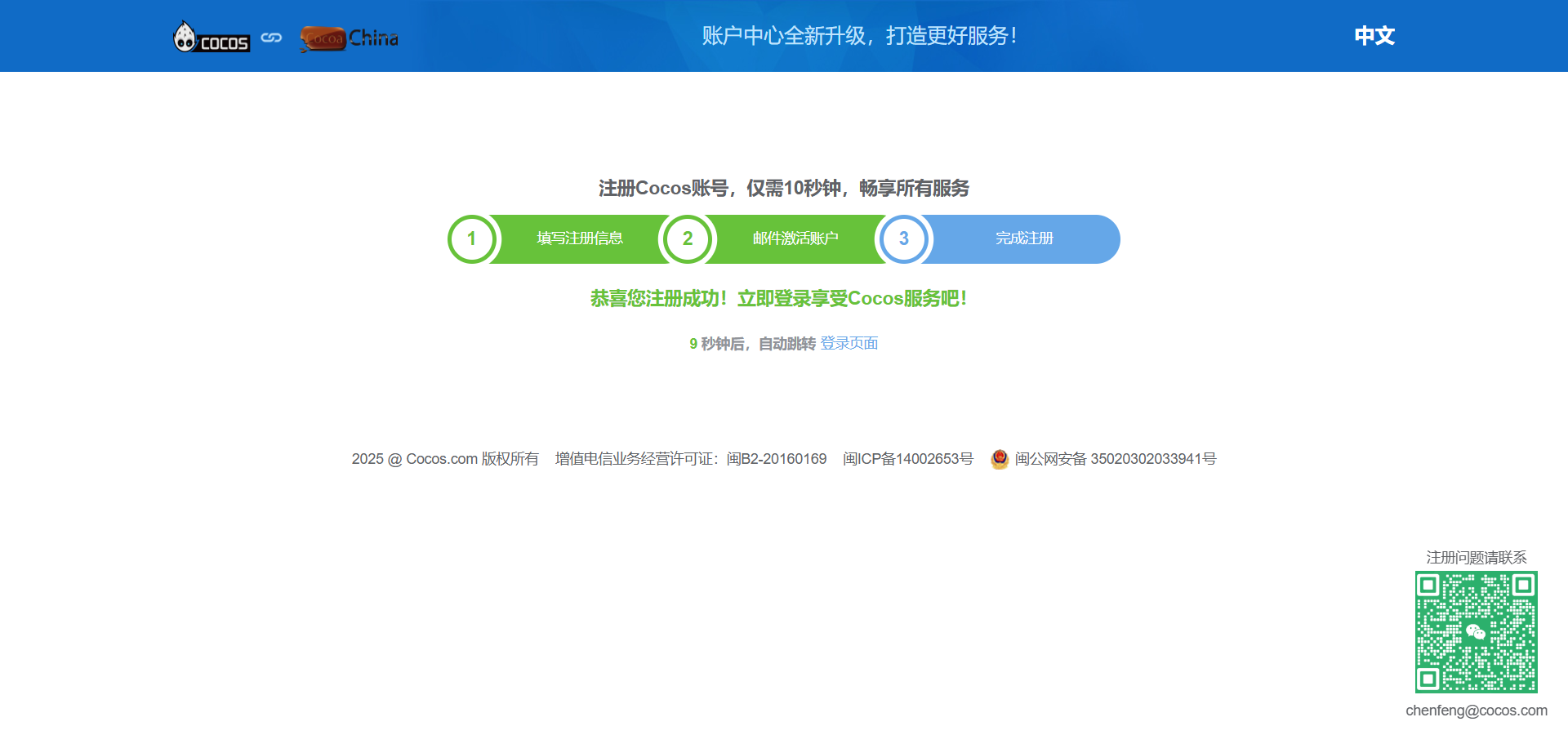
激活后会自动跳转到登录页
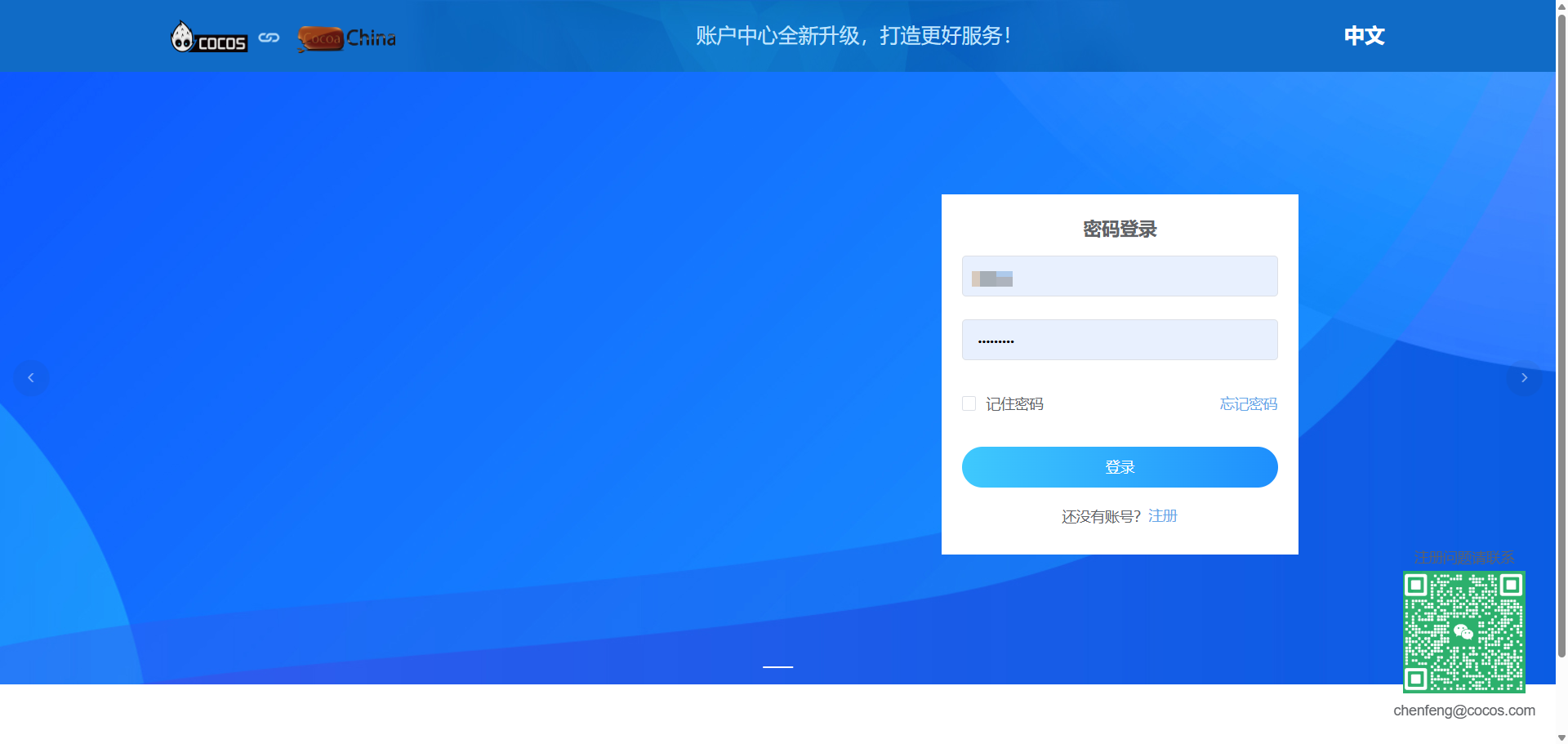
登录还得绑定手机号....,蒜鸟蒜鸟,绑定手机号后就能登进去了
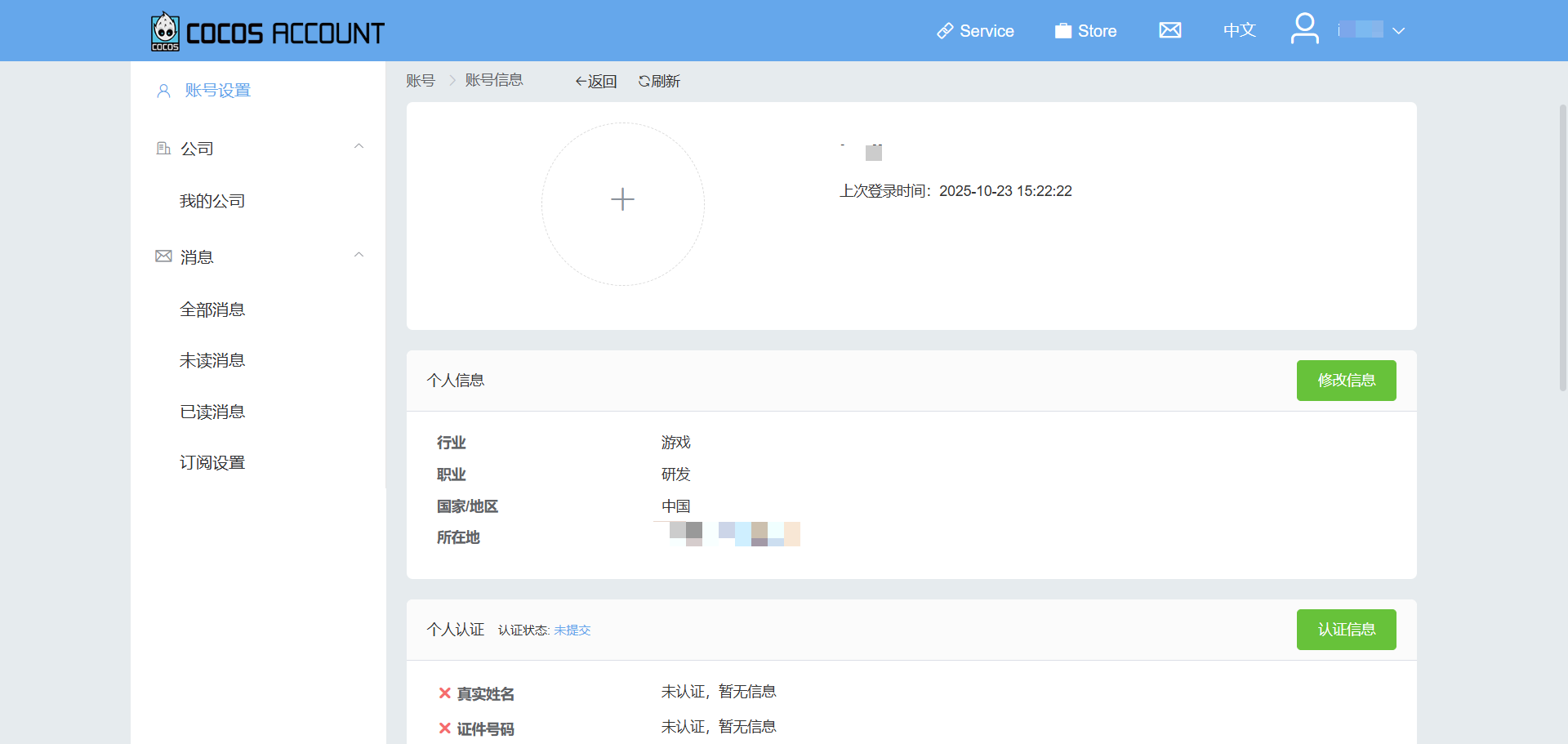
这就是首次cocos开发者网页端登录的页面 不过不用管这个 接下来我们直接在cocos登录 这才是重点

输入你的账号&密码 成功登录后的界面如上👆
第四步:创建第一个项目
点击右边的新建项目
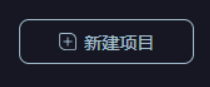
额,,,它提示你需要安装一个cocos编译器,那就装吧!我选的是3.8.7,我想你也是一样❤❤
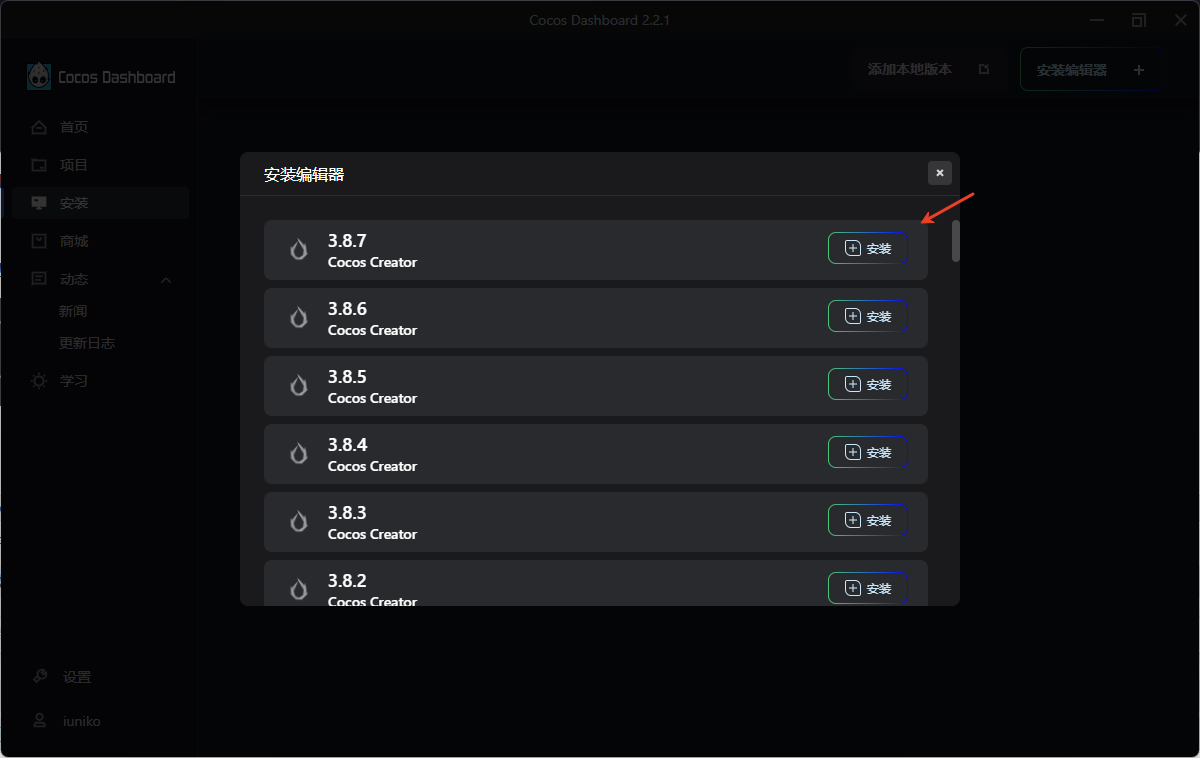
点击同意服务
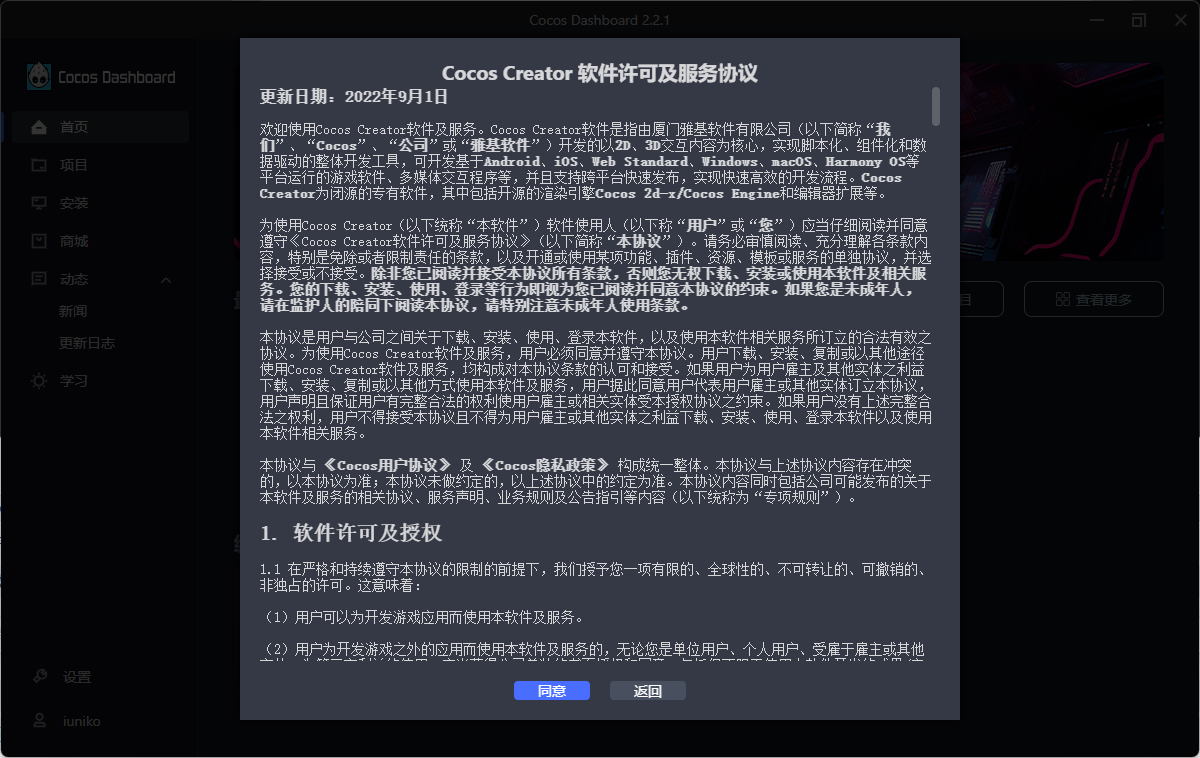
正在下载...
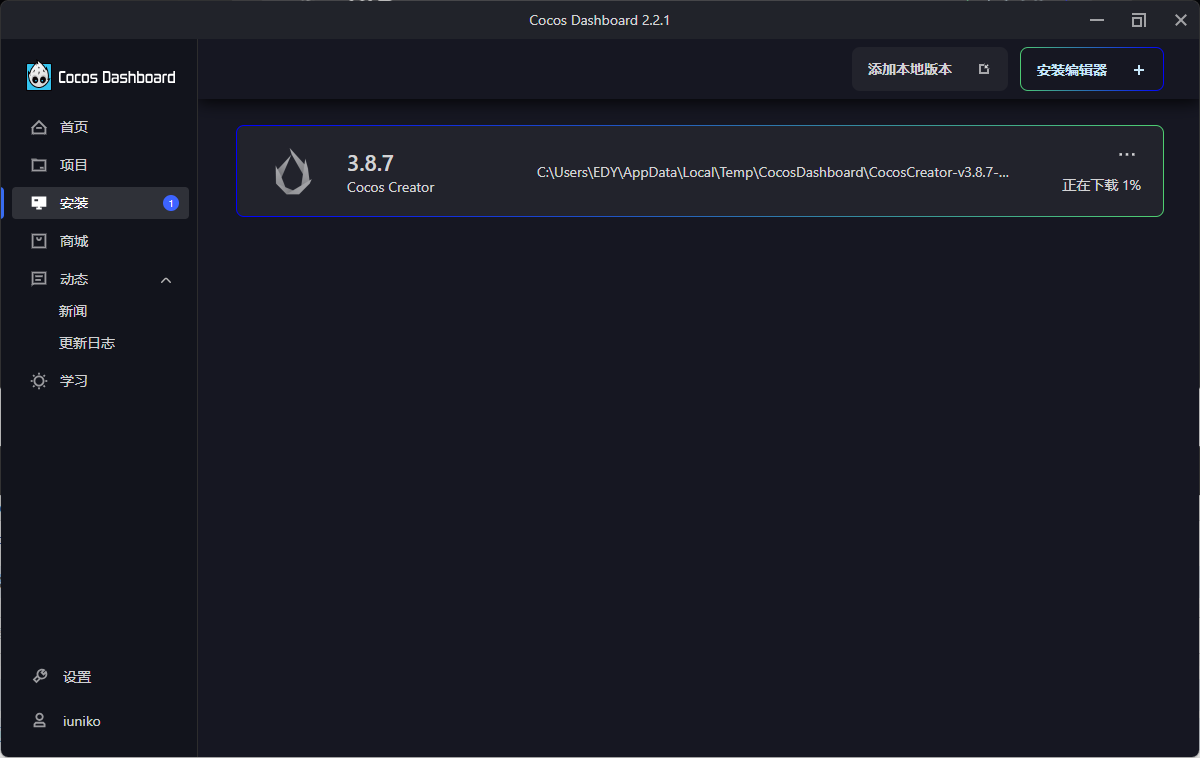
噢!shift!它怎么给我装在c盘了,我c盘空间要满了...
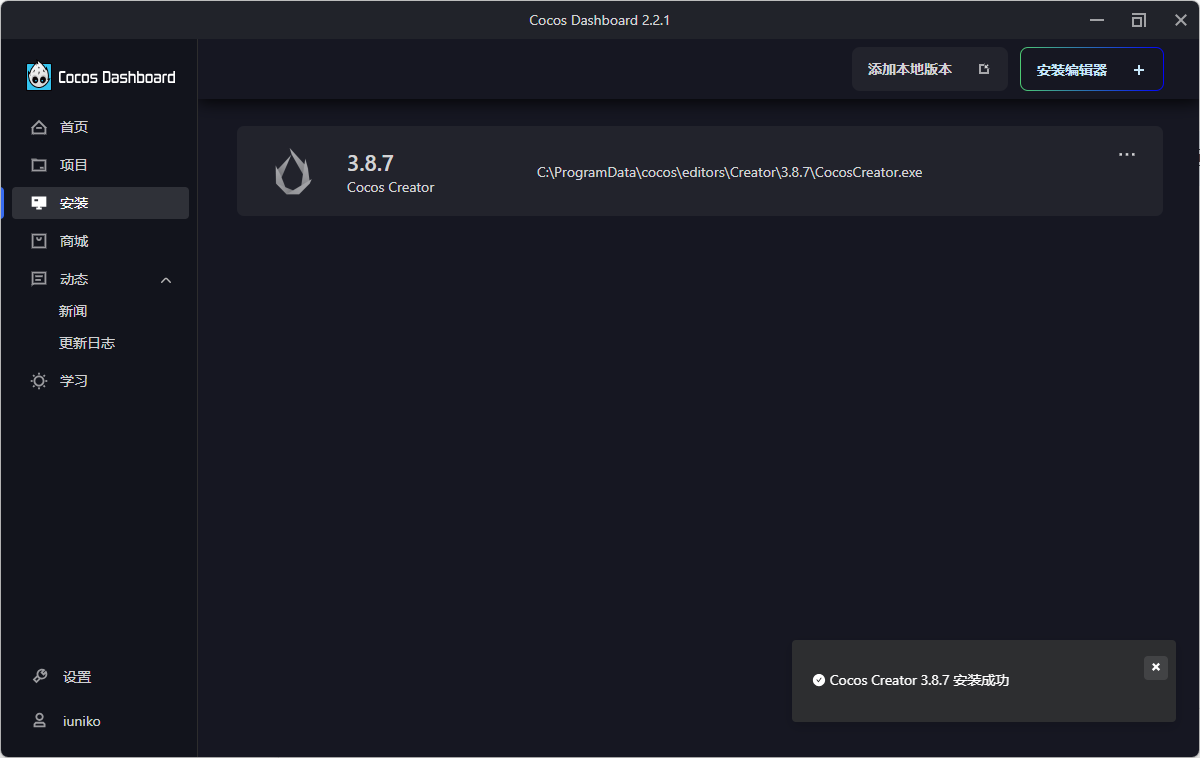
安装成功,再次新建项目
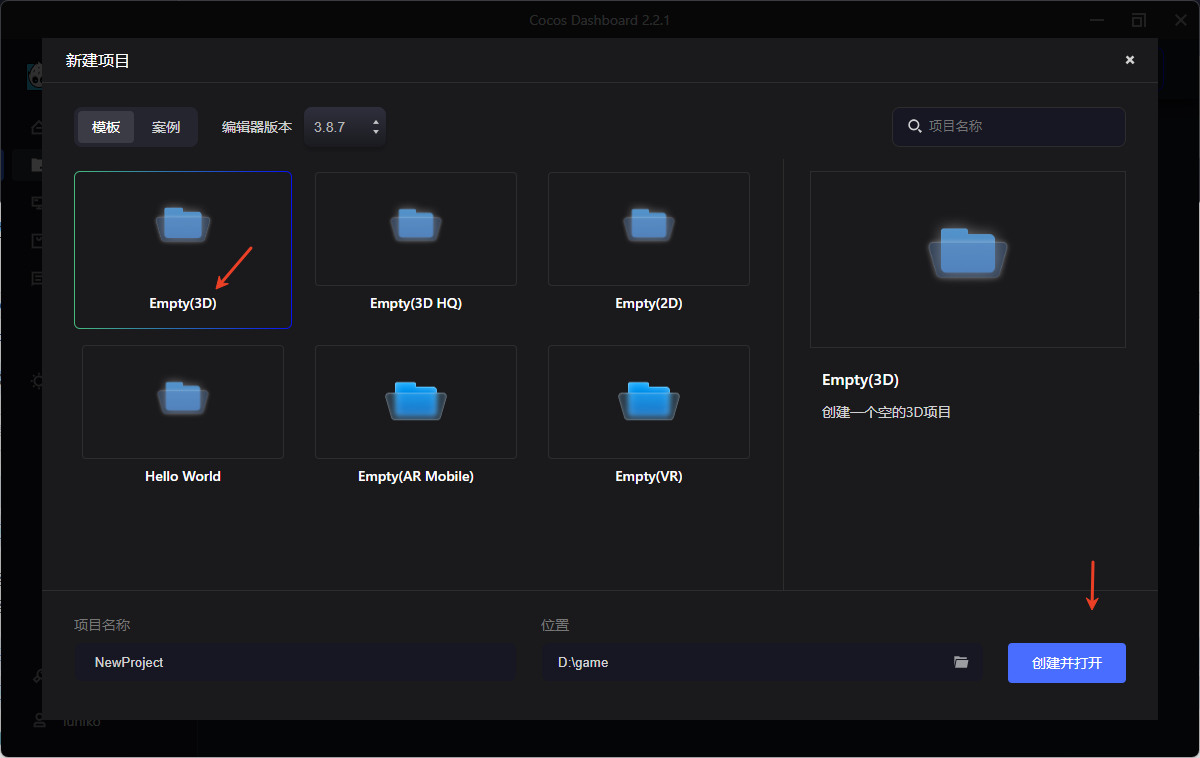
我这里选择的是一个3d项目空模板
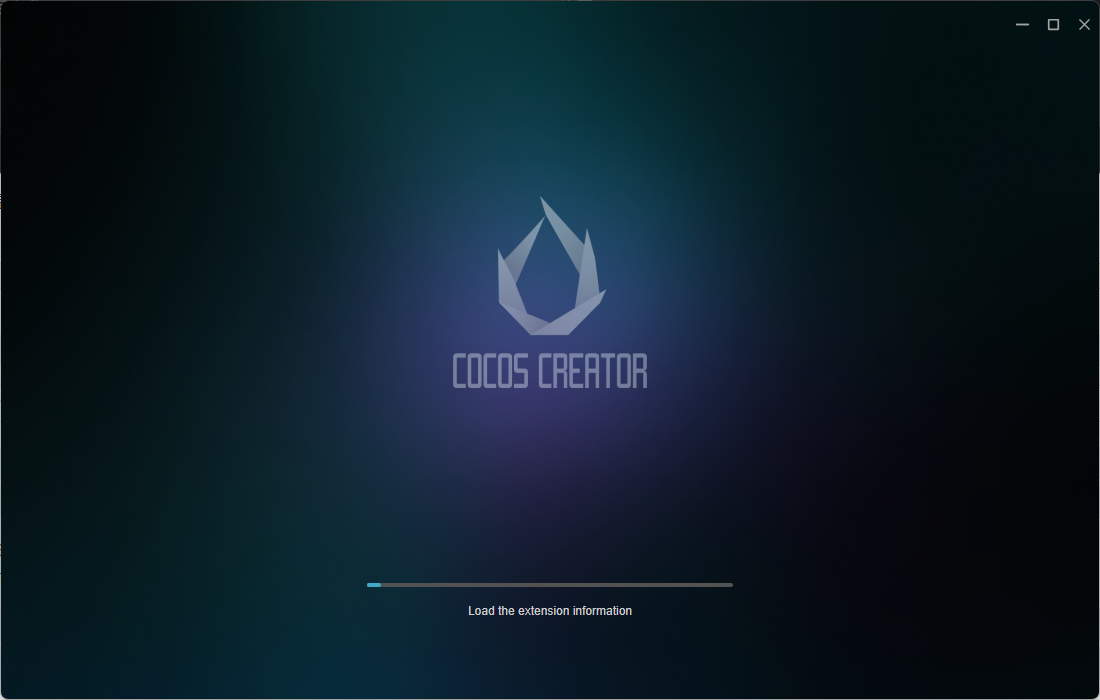
初次创建会运行比较慢 需要耐心等待一下
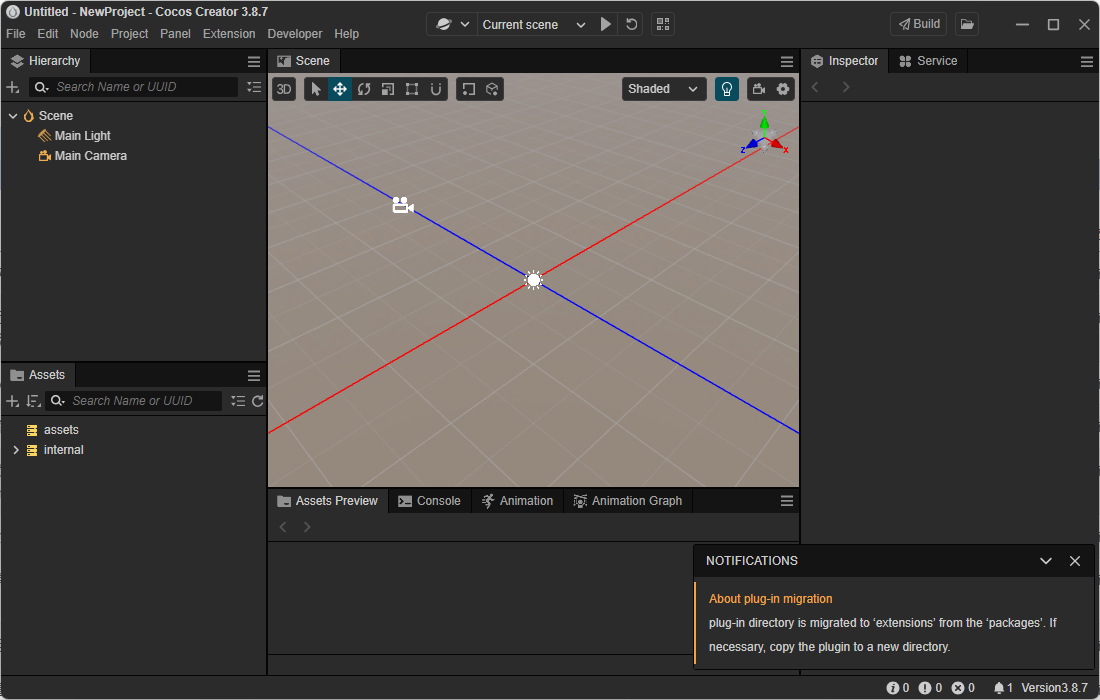
创建完成后页面如上👆





 浙公网安备 33010602011771号
浙公网安备 33010602011771号